Instagramの自動返信をオフにする方法 – TechCult
その他 / / September 14, 2023
Instagram は、ビジネスオーナーが顧客やフォロワーに迅速に連絡できるようにするために自動返信機能を導入しました。 ただし、潜在的な顧客にパーソナライズされたエクスペリエンスを提供することができないため、この機能は退屈で疲れ果ててしまう場合もあります。 したがって、この機能を使用するのではなく、手動で応答を作成することをお勧めします。 あなたもその一人である場合は、このガイドを読み続けて、Instagram で自動返信をオフにし、自動返信を無効にする方法を学びましょう。

目次
Instagramの自動返信をオフにする方法
ビジネスアカウントを運営している場合は、人々が同じ質問を何度も繰り返し行うことをよく知っています。 個人としては違いますが、疑問や好奇心は似ています。 Instagramの自動返信やリプライは、 事前にフォーマットされた応答.
顧客が Instagram でメッセージを送信すると、 オフラインの場合やメッセージをまだ読んでいない場合でも、返信は送信されます. 顧客は非常に迅速な対応を期待しているため、これは非常に効果的です。 受信したすべてのメッセージを追跡するのは非常に難しく、面倒です。 Instagram でのこれらの回答は時間が短縮され、顧客の疑問は数秒以内に解消されます。
ただし、この機能を永久に無効にすると決めた場合は、このガイドを読み続けて、このプロセスに役立つ方法を学んでください。
素早い回答
Instagram で自動返信をオフにするには:
1. 開ける インスタグラム 携帯電話でメッセンジャー/DM アイコンを選択します。
2. をタップします。 三点アイコン そして選択してください ツール.
3. 選択する 保存された返信 をクリックして自動応答を表示します。
4. をタップします 特定の自動応答.
5. 選ぶ 保存された返信を削除.
Instagramで自動返信を使うケースとは?
Instagramの自動応答はさまざまな目的に使用できます。 自動応答を使用できるケースは次のとおりです。
- すぐに返信する: 自動返信のおかげで、電話や PC の前に座って返信を待つ必要はありません。 特定のメッセージに返信する. 自動返信を設定すると、数秒以内にメッセージが送信されます。
- よりフォーマルな: 応答やメッセージを構成するのは難しい作業です。 Instagram で自動返信を生成するときは、形式的かつ丁寧に聞こえるメッセージを入力する必要があります。 このメッセージは、顧客がメッセージを送信するたびに使用されます。
- 時間の短縮:自動応答はすぐに返信してくれるので、自分の時間が増えます。 あなたが手抜きをしようとしていると顧客が感じないようにしてください。 あなたができる限りサポートしようと最善を尽くしていることが相手に伝わるように、自動返信を保存してください。
こちらもお読みください: WhatsApp 向けのベスト自動応答ツール 15 選
Instagramの自動返信をオフにする方法は?
企業やマーケティング担当者はこの機能が非常に有利で効果的であると考えていますが、場合によっては少し煩わしい場合もあります。 したがって、コントロールを取り戻すために、Instagram で自動返信を無効にする手順を以下に示します。
方法 1: Instagram モバイルアプリ経由
携帯電話からInstagramアプリを通じて自動返信をオフにすることができます。 同じことを行うには、以下の手順に従います。
注記:必ず行ってください Instagram のプロフェッショナル アカウントに切り替えます.
1. さて、開いてください インスタグラム あなたのアプリケーション アンドロイド または iOS デバイス。
注記: であることを確認してください Instagramアカウントにログインしました.
2. から 「ホーム」タブをタップし、 メッセンジャーまたはDMのアイコン 右上隅から。
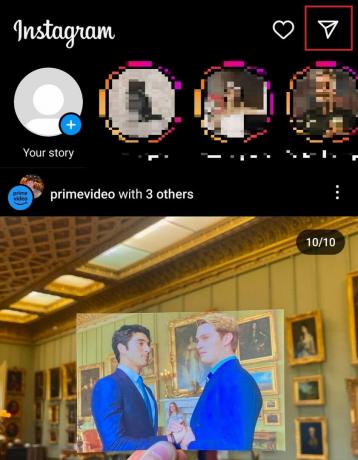
3. をタップします 三点アイコン 上から選択してください ツール.
![3 つの点をタップし、[ツール] | [ツール] を選択します。 Instagramの自動返信をオフにする方法](/f/f9699c7d98d3942a6f580503df337bed.jpeg)
4. 選択する 保存された返信 をクリックして自動応答を表示します。
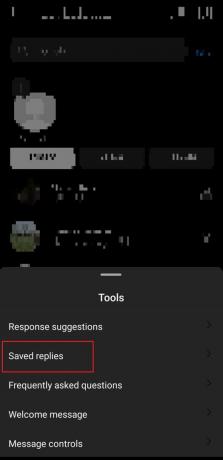
5. をタップします 希望する自動応答.
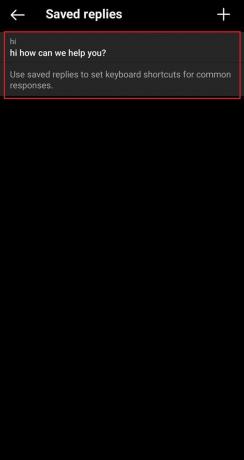
6. 選択する 保存された返信を削除.
![[保存した返信を削除] を選択します | Instagramの自動返信をオフにする方法](/f/d3e81aa6aac3a219813012b7b3dce44c.jpeg)
方法 2: Meta Business Suite を使用する
Meta Business Suite は、DM を追跡し、Facebook や Instagram での広告を管理するのに役立ちます。 Instagramの自動返信を停止する方法を知りたい場合は、次の手順に従ってください。
1. ログイン あなたへ メタ ビジネス スイート アカウント.
2. 選択する 受信箱 左側のペインから。
3. クリック 自動化 上から。
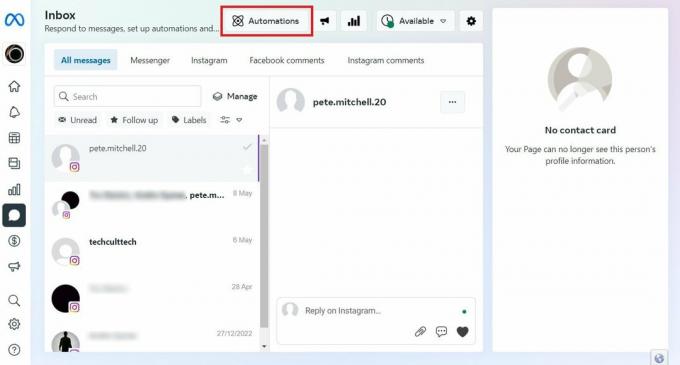
4. クリックしてください 編集 からのオプション 希望設定の自動応答.
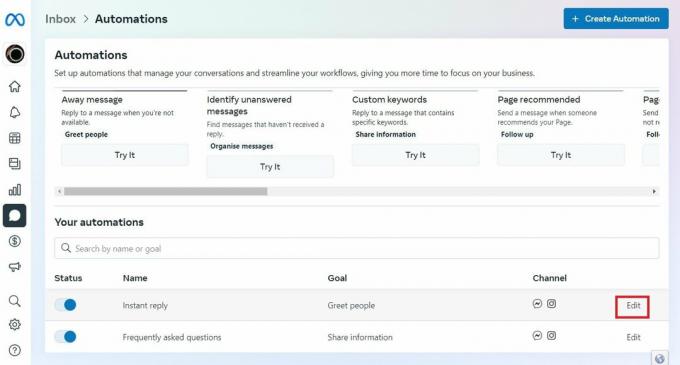
5. をセットする 即時返信 に切り替えます オフ そして、マークを外します インスタグラム チェックボックス。
6. 最後に、をクリックします 変更内容を保存 Instagramの自動返信を無効にするには。
![[インスタント返信] トグルを [オフ] に設定し、Instagram チェックボックスのマークを外します。 [変更を保存] | [変更を保存] をクリックします。 Instagramの自動返信をオフにする方法](/f/767686b1b1c3efc141412ea38857c4c0.jpg)
こちらもお読みください: Outlook 365 の全員に返信を無効にする方法
Instagramのダイレクトメッセージで自動返信を設定するにはどうすればよいですか?
同じテキストを受け取った場合、または Instagram 上でビジネスを行っている場合は、自動応答を使用すると、多くの手間を省くことができます。 Instagramで自動返信を設定するには、以下の手順に従ってください。
方法 1: Instagram アプリを使用する
スマートフォンの Instagram アプリを通じて自動返信をオンにするには、次のことを行う必要があります。
1. を起動します。 インスタグラムアプリ をタップして、 メッセンジャーアイコン 右上隅から。
2. を選択 三点アイコン > [ツール] > [保存された返信] オプション。
3. をタップします +アイコン 右上隅から。
4. あなたの〜を入力してください 希望の自動メッセージ をタップして、 青いチェックマークのアイコン.
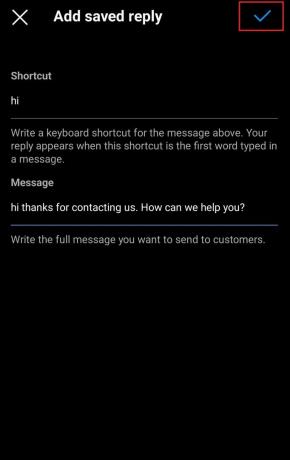
方法 2: Meta Business Suite を使用する
Mega Business Suite で自動応答をオフにできるのと同じように、そこでも自動応答をオンにすることができます。 同じことを行うには、次の手順に従います。
1. にアクセスしてください メタ ビジネス スイート アカウント そしてクリックしてください 受信トレイ > オートメーション.
2. クリック オートメーションの作成 右上隅から。
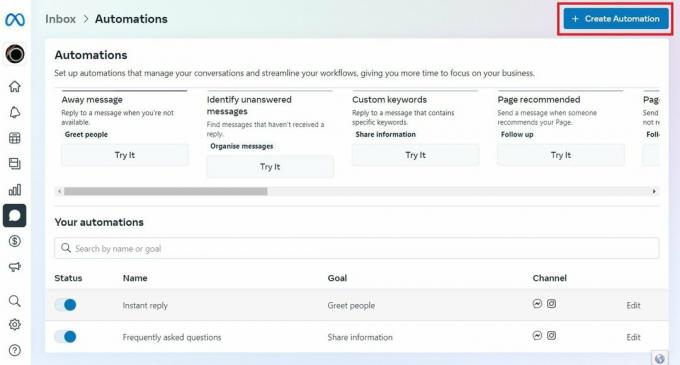
3. を選択 希望の自動化テンプレート 使いたいです。
4. 次に、選択します オートメーションの作成 設定します。
![使用したい自動化テンプレートを選択します。[自動化の作成] を選択して設定します。 Instagramの自動返信をオフにする方法](/f/b88c6d2c32c4db663f88f2959575b185.jpg)
5. のチェックボックスをオンにします。 インスタグラム チャネル。
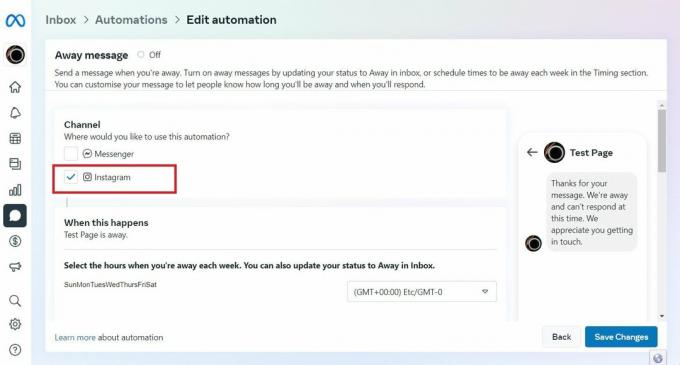
6. 下にスクロールして、あなたの情報を入力してください 自動メッセージ の中に メッセージ 箱。
7. クリック 変更内容を保存 この自動化を作成するには、
![下にスクロールして、[メッセージ] ボックスに自動メッセージを入力します - [変更を保存] をクリックしてこの自動化を作成します](/f/f6be2fd1df3a90ef4dd675ab79c058fb.jpg)
こちらもお読みください: iPhoneでテキストに自動返信する方法
この記事が学習に役立つことを願っています Instagramの自動返信をオフにする方法. これで、間違った自動返信メッセージを誤って誰かに送信してしまうことを心配する必要がなくなります。 コメント欄であなたのご意見をお聞かせください。さらに洞察力に富んだ記事をお楽しみに!
Pete は TechCult のシニア スタッフ ライターです。 ピートはテクノロジー全般が大好きで、根っからの DIY 愛好家でもあります。 彼は、インターネット上でハウツー、機能、テクノロジー ガイドを執筆してきた 10 年の経験があります。



